|
'生成b-PAC对象
Set ObjDoc = CreateObject("bpac.Document")
'打印通过P-touch Editor创建的模板文件
'将lbx文件存放到与VBS相同的文件夹下
bRet = ObjDoc.Open(
".\固定资产名称.lbx")
If (bRet <> False) Then'正常打开?
'在“固定资产名称”的文本对象中设定值
ObjDoc.GetObject("Name").Text = WScript.Arguments.Item(0)
'在“管理部门”的文本对象中设定值
ObjDoc.GetObject("Section").Text = WScript.Arguments.Item(1)
'在“管理No”的文本对象中设定值
ObjDoc.GetObject("Number").Text = WScript.Arguments.Item(2)
'在条形码对象中设定值
ObjDoc.GetObject("QR条码1").Text = WScript.Arguments.Item(2)
'执行打印
ObjDoc.StartPrint "DocumentName", bpoAutoCut
ObjDoc.PrintOut 1, bpoAutoCut
ObjDoc.EndPrint
ObjDoc.Close
End If
'释放b-PAC对象
Set ObjDoc = Nothing
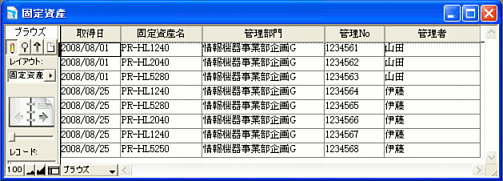
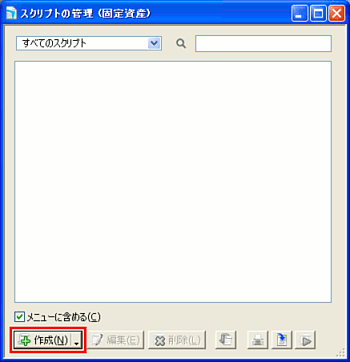

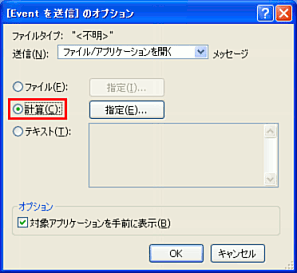
"固定资产.vbs" & " /"" & 固定资产::固定资产名称 & "/" /"" & 固定资产::管理部门 & "/" /"" & 固定资产::管理No & "/""
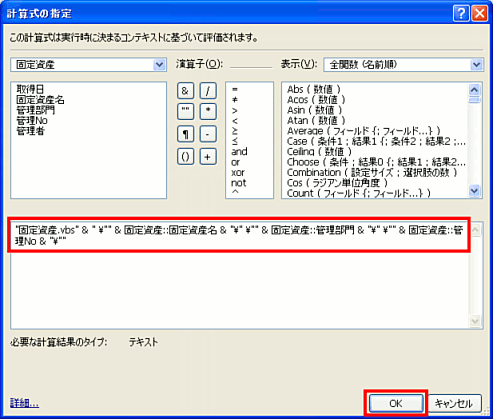
打印标签。